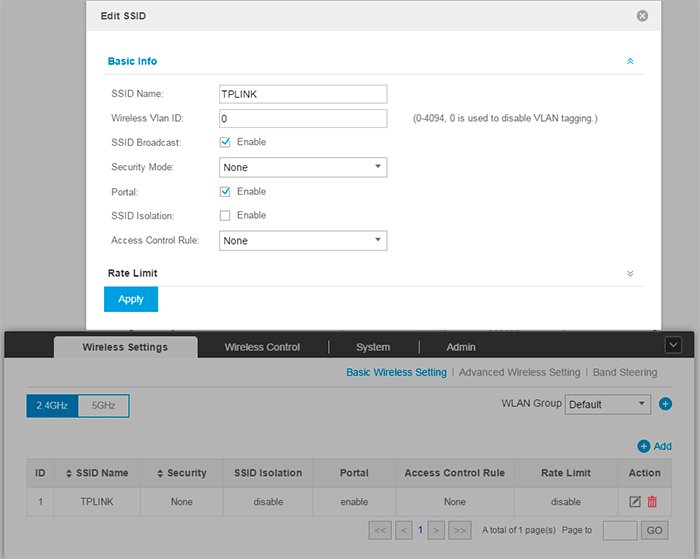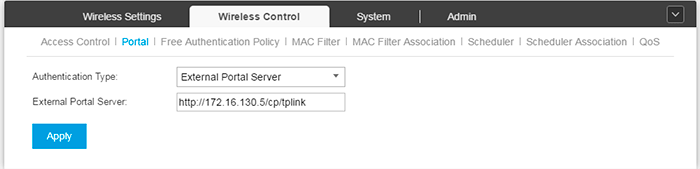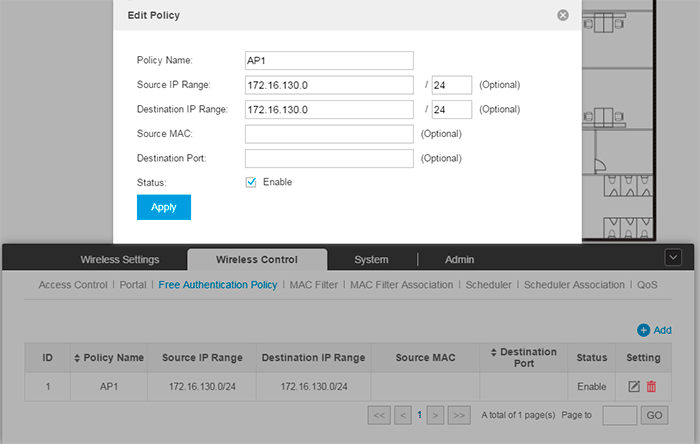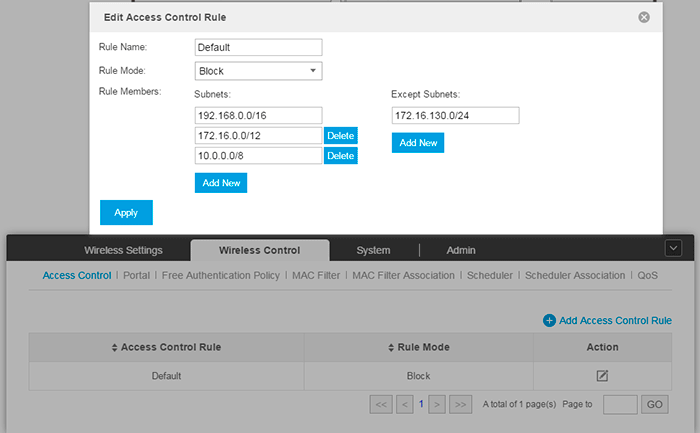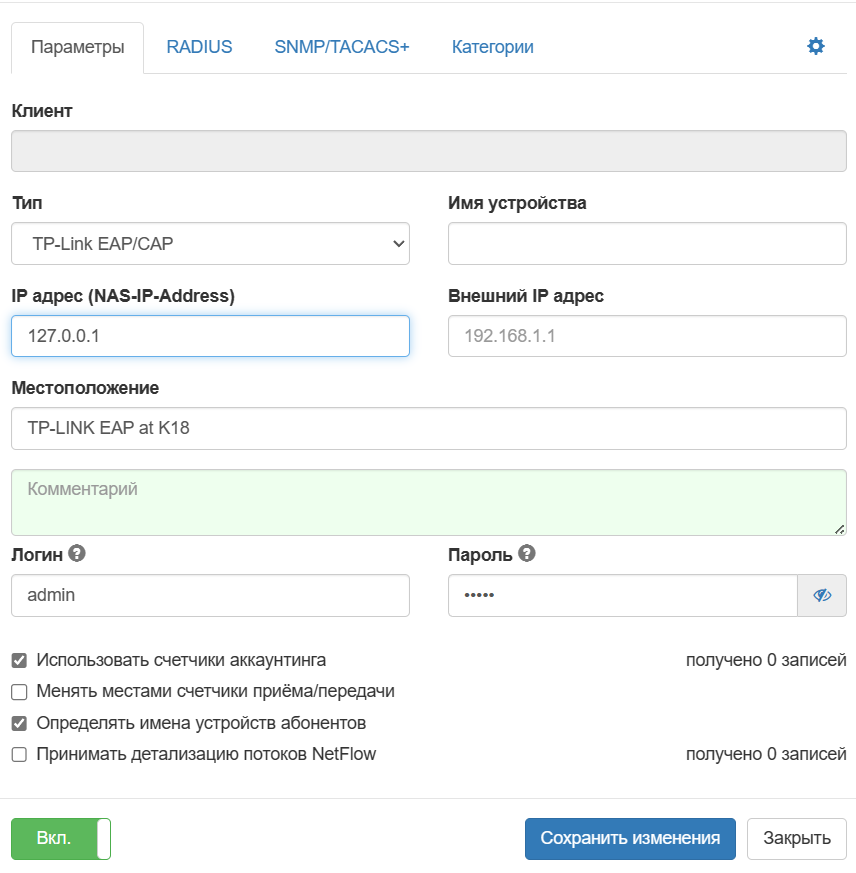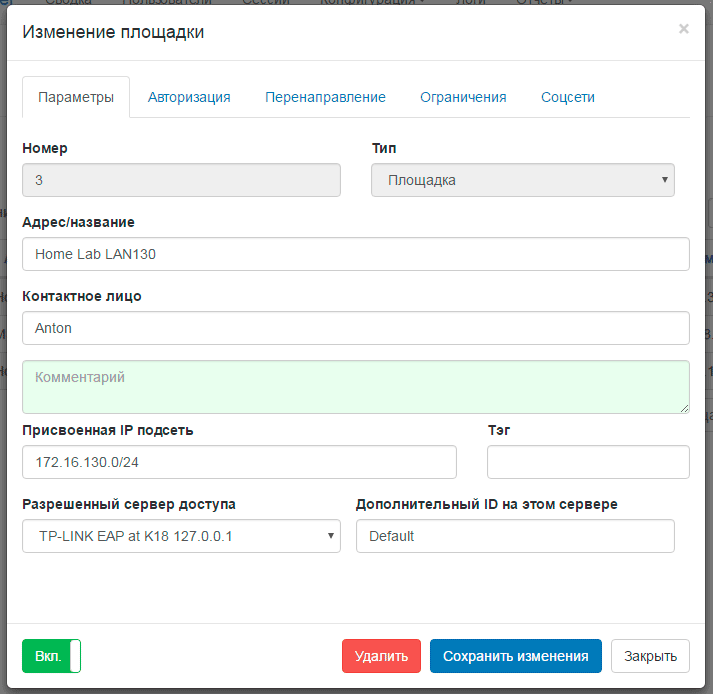Начиная с версии 1.3 система WNAM поддерживает взаимодействие с программным контроллером точек доступа TP-LINK EAP и соответствующими точками доступа (модели EAP330, EAP320, EAP220, EAP120, EAP110). В настоящий момент контроллер доступен только на платформе Windows, следовательно необходимо создать и настроить виртуальную машину с ОС Windows. Поскольку использование ЕАР не требует RADIUS-сервера, возможен запуск системы WNAM и на сервере Windows. Контроллер доступен для бесплатной загрузки по адресу: http://www.tp-link.com/common/Spotlight/EAP_controller.html.
Для настройки авторизации через систему WNAM и контроллер необходимо выполнить следующие шаги:
1. Настройка точки доступа и контроллера
Необходимо придерживаться инструкции производителя по установке и настройке точки доступа и контроллера, созданию беспроводной сети (SSID), привязки её к точке, настройке карт. Также требуется настройка маршрутизатора сети Интернет для обеспечения функций DHCP и трансляции адресов NAT для клиентов беспроводной сети. Не следует переходить к следующему шагу, пока не убедитесь, что клиенты сети Wi-Fi подключаются к сети Интернет, то есть работает DHCP, Wi-Fi, NAT и маршрутизация. При этом на контроллере должны отображаться текущие активные сессии абонентов.
2. Настройка контроллера
В разделе контроллера точек доступа "Wireless Settings" на вкладке "Edit SSID" для выбранной беспроводной сети (SSID, в примере используется "TPLINK") необходимо изменить настройки безопасности, выбрав использование портала (поставить галочку у параметра "Portal").
В разделе "Wireless Control" во вкладке "Portal" необходимо настроить портальный сервер, выбрав тип "External Portal Server" и прописав ссылку на сервер WNAM. На этот сервер будет идти перенаправление неавторизованных сессий Wi-Fi абонентов. Формат ссылки следующий: http://имявашегосервера/cp/tplink. Вместо имени можно указать IP-адрес сервера WNAM. В данном примере сервер WNAM находится по адресу 172.16.130.5. После назначения имени параметр /cp/tplink является служебным, и менять его нельзя.
В разделе "Wireless Control" во вкладке "Free authentication policy" необходимо задать политику пропуска трафика абонентов без авторизации до сервера WNAM - в данном примере разрешен доступ ко всей сети 172.16.130.0/24, в которой находится этот сервер.
Затем в разделе "Wireless Control" во вкладке "Access Control" необходимо еще раз прописать разрешенные сети (пример изображен на рисунке).
На этом настройка контроллера завершена.
3. Настройка системы WNAM
Необходимо создать запись о сервере доступа типа TP-LINK EAP ("Конфигурация" → "Сервера доступа" вкладка "Параметры"). Обязательно следует указать IP-адрес сервера, на котором работает контроллер (в примере он работает на том же сервере, что и система WNAM, т.е. 127.0.0.1), а также логин и пароль для доступа на контроллер (через его API).
При настройке площадки ("Конфигурация" → "Площадки" вкладка "Параметры") предоставления Wi-Fi необходимо, помимо диапазона IP-адресов абонентов, выбрать контроллер и указать имя сайта, как он настроен на контроллере (по умолчанию все точки доступа помещены на сайт Default).
4. Тестирование
Все остальные настройки необходимо сделать обычным способом - метод авторизации и перенаправления (информация по данным методам представлена в соответствующих разделах настоящей документации). Ограничения действуют только на длительность сессии (контроллер не поддерживает лимитов по скорости и по объему трафика).
В случае успешной авторизации в интерфейсе системы WNAM появится запись о сессии пользователя (с МАС-адресом точки доступа), а в интерфейсе ЕАР - запись о текущей сессии.
На данном этапе настройка контроллера доступа является завершенной.